Tato stránka obsahuje stručný návod pro přidání příspěvků registrovaným autorům.
Přihlášení
Pokud jste přihlášen, vidíte v horní části lištu autora. Přímo v liště je Akce, přes kterou lze začít vytvářet komentář pomocí kliknutí na Vytvořit příspěvek. Pokud jste přihlášen a nezobrazí se vám horní lišta, aktualizujte stránku stisknutím CTRL a F5. Pokud nejste přihlášen, přihlaste se na stránce https://www.vylevy.cz/prihlaseni. Po přihlášení se dostanete do Nástěnky autorské administrace, kde lze v levém menu přes Příspěvky také zvolit možnost Vytvořit příspěvek.
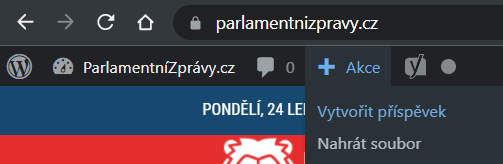
Psaní komentáře
Pokud začnete vytvářet příspěvek, dostanete se do intuitivního WordPress editoru příspěvku. Aby mohl být článek zveřejněn, musí obsahovat Titulek, celý textový obsah a náhledový obrázek, kde vše dodržuje Kodex autora. Přes editor tedy napište Titulek článku, níže poté napište text článku členěný do odstavců (text musí začínat perexem – tedy prvním odstavcem textu z několika vět), který lze stylovat a doplnit o obrázky, YouTube video (pokud neobsahuje reklamy – tedy např. oficiální trailer distributora), Twitterový příspěvek apod. V pravé části v nastavení Příspěvek je ještě nutné Zvolit náhledový obrázek pod Náhledový obrázek (nesmí obsahovat text). Jako náhledový obrázek lze buď ideálně nahrát svůj vlastní obrázek (ke kterému máte autorská práva), nebo alternativně stáhnout vhodný související obrázek z bezplatné fotobanky přes Instant Images, nebo zvolit dříve nahraný obrázek z Knihovny médií. V nastavení obrázku,do kterého je možné se dostat i přes Knihovnu médií, je nutné uvést zdroj do Titulku obrázku.
Možné je také v části Štítek zvolit související tag – jedná se o štítek osob, míst, společností či dalších klíčových slov, kterých se týká příspěvek. Ideální počet jsou 3 klíčová slova – preferují se již vytvořená dříve (štítek je možné případně vytvořit při dodržení pravidle pravopisu včetně psaní velkých písmen – tedy například jeden štítek: Marek Ztracený). Pokud komentáře zveřejňujete exkluzivně pouze na Výlevy.cz doplňte jako poslední (optimálně čtvrtý) i štítek “VIP”. Dále vyberte vhodnou kategorii příspěvku, v případě výběru více kategorií zvolte i hlavní kategorii.
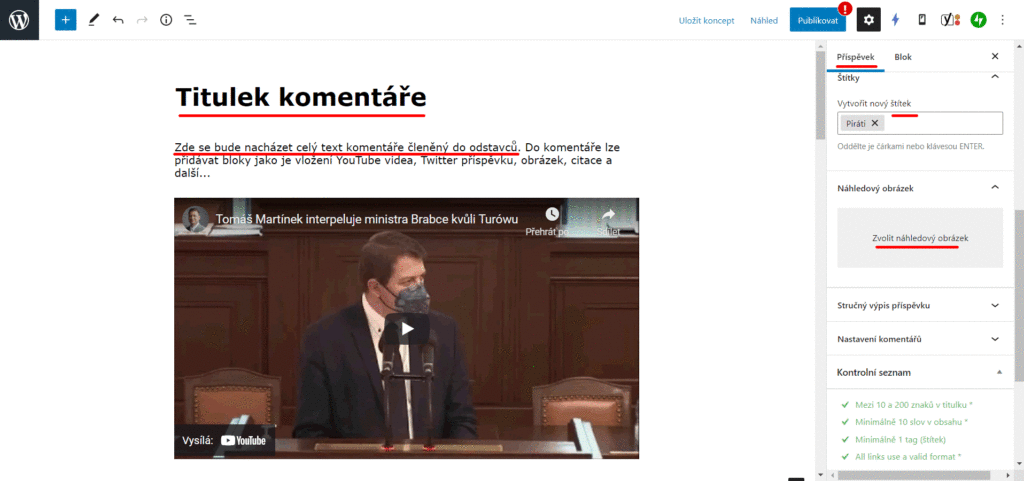
Publikovat příspěvek můžete prostřednictvím kliknutím na Publikovat a poté znovu na Publikovat. Pokud není možné kliknout na Publikovat, zobrazí se níže v Kontrolní seznam bod, který chybí nebo nesplňuje požadavky (titulek, obsah či náhledový obrázek).

K publikaci dojde okamžitě, případně můžete publikování naplánovat na později. Kromě toho lze pomocí Uložit koncept ukládat průběžně psané komentáře, ke kterým se můžete vrátit později. Pokud si chcete před publikací prohlédnout náhled příspěvku, můžete kliknout na Náhled a následně na Náhled na nové kartě.
Další nastavení autora
Po přihlášení se autor dostane do své nástěnky, kde kromě Vytvořit příspěvek může kliknout i na Přehled příspěvků, kde nalezne všechny své příspěvky včetně nepublikovaných konceptů. Příspěvky může upravovat.
V části Profil může upravovat své zobrazované informace autora, které se zobrazují u publikovaných příspěvků. Je zde možné upravit Veřejně zobrazované jméno, odkazy na sociální sítě, osobní informace a profilový obrázek.
Pokud pracujete na veřejném počítači, lze se odhlásit vpravo nahoře po najetí na svůj profilový obrázek a následně kliknutí na Odhlásit se.